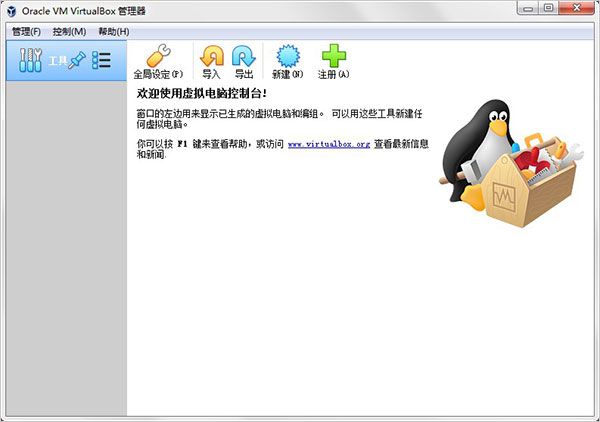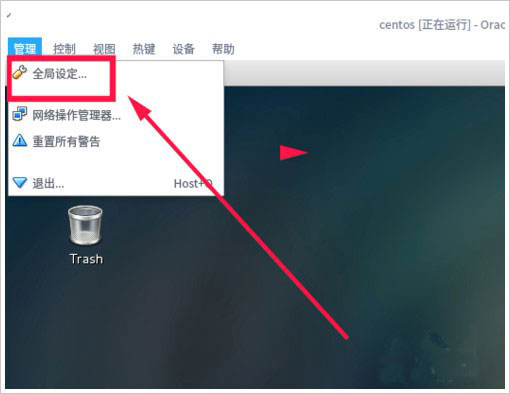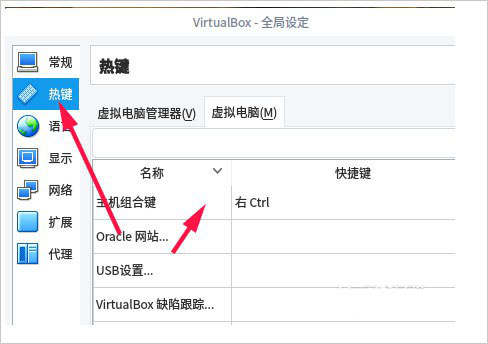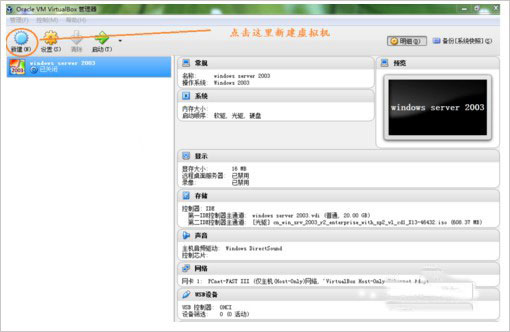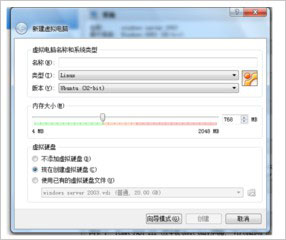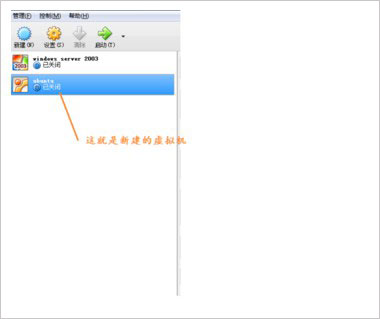VirtualBox 6.1是一款功能全面的开源虚拟机软件,拥有强大的系统兼容性,能够支持Windows、Mac OS X、Linux以及Solaris等操作系统。本次小编给大家带来的是
VirtualBox中文版,软件
已修改为中文而且免去了安装教程,打开即可使用,后文附有详细的使用教程,之前小编给大家带来过一些其它的版本,而该版本不仅具有丰富的特色,而且性能也非常优异,虚拟机快照、USB 设备支持、无缝模式 (将虚拟机系统里的软件放到宿主系统桌面上使用)、宿主机与虚拟机之间的文件拖放、剪贴板/文件夹共享等等都一应俱全,且操作也是十分便捷,非常适合新手入门以及轻度的虚拟机使用者,当然了虚拟机软件并不只有这一种还有其他的,比如:VMware及Virtual PC相比于这些,该软件有着独到之处,比如远端桌面协定(RDP)、iSCSI及USB的支持,以及在客户端操作系统上可以支持USB 3.0的硬件装置,不过需要安装VirtualBox Extension Pack。而且
VirtualBox 6.1版本进行了全方面的改善和增强,例如修复了删除最后一个虚拟机时崩溃的问题,与在没有任何人连接的情况下使用TCP服务器模式时访客输出缓慢的问题,并且还原了" VBoxClient--checkhostversion"功能更好的方便大家体验,有需要的小伙伴欢迎来本站免费下载哦!
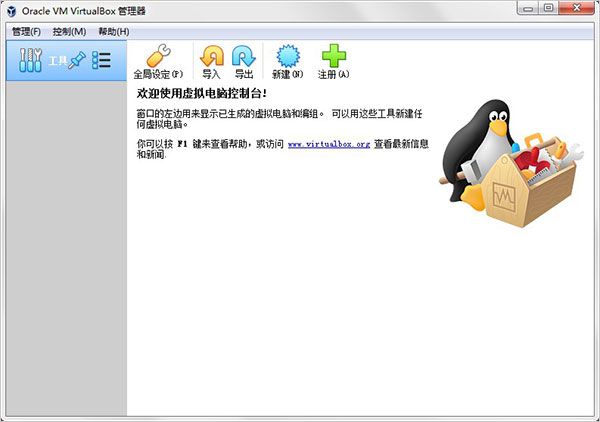
软件特色
1、支持64位客户端操作系统,即使主机使用32位CPU。
2、支持SATA硬盘NCQ技术。
3、虚拟硬盘快照。
4、无缝视窗模式。
5、能够在主机端与客户端共享剪贴簿。
6、在主机端与客户端间建立分享文件夹。
7、内建远端桌面服务器,实现单机多用户 。
8、3D虚拟化技术支持OpenGL、Direct3D、WDDM。
9、最多虚拟32颗CPU。
10、支持VT-x与AMD-V硬件虚拟化技术。
11、iSCSI支持。
12、USB与USB2.0支持。
13、支持VMware VMDK磁盘档及Virtual PC VHD磁盘档格式。
使用教程
VM VirtualBox怎么切换鼠标
1、在运行的虚拟机上点击“管理”-“全局设定”。
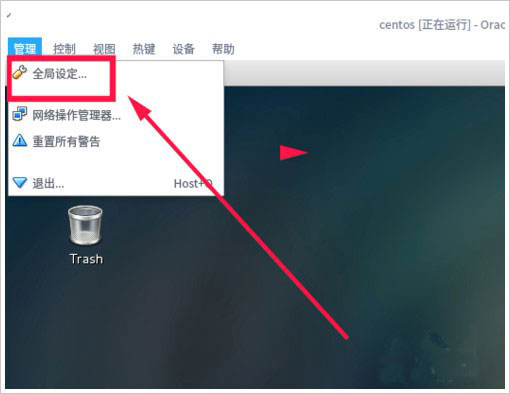
2、在“全局设定”中选择“热键”,会看到如下图所示的内容,默认使用右ctrl键让鼠标离开虚拟机。
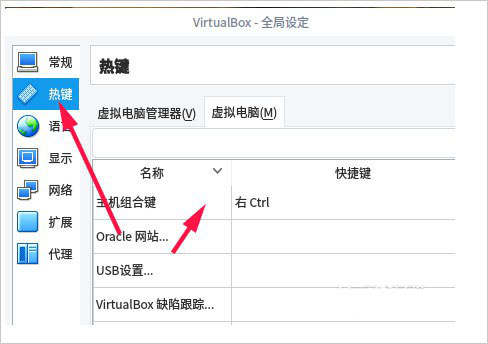
3、可以按一下CTRL+ALT键,就设置为和vmware一样的操作了。
VM VirtualBox怎么使用
1、在虚拟机管理器界面中点击【新建】按钮,打开新建对话框。
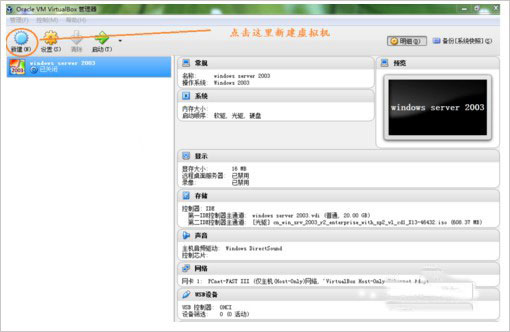
2、在新建对话框中的【名称】输入框中输入要新建虚拟系统的名称,【类型】下拉列表框中选择我们虚拟系统的类型,比如是windows,linux...,这里我安装的是ubuntu系统所以选择linux。然后点击【创建】按钮。打开创建虚拟硬盘。
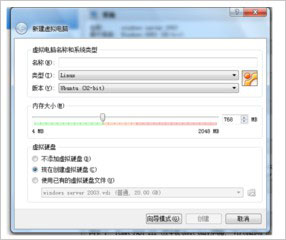
3、创建虚拟硬盘界面【文件大小】中拖动滑块就能改变文件大小。虚拟硬盘文件类型选择VHD。单击【创建】按钮。就创建好了虚拟系统。
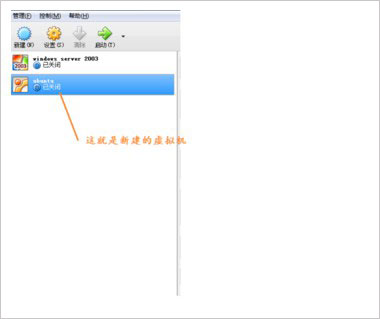
4、要启动创建好的系统只选中系统,然后点击管理器上的【启动】按钮即可,我们刚创建的是ubuntu系统,先要到管理器【存储】模块中的第二IDE通道控制器中选择我们电脑中保存的ubuntu系统镜像。然后点击【启动】。

VirtualBox虚拟机网络设置
VirtualBox提供了多种网络接入模式,他们各有优缺点,用户可以根据自己的需要进行选择。
1、NAT模式:最简单的实现虚拟机上网的方式,无需配置,默认选择即可接入网络。虚拟机访问网络的所有数据都是由主机提供的,访问速度较慢,和主机之间不能互相访问。
2、Bridged Adapter模式:即网桥模式,可以为虚拟机模拟出一个独立的网卡,有独立的IP地址,所有网络功能和主机一样,并且能够互相访问,实现文件的传递和共享。(注: Windows 7系统选择网桥模式时,需要手动安装VirtualBox 的桥接服务驱动。在本地连接的属性选项中,选择“Microsoft网络客户端”点击安装,网络功能类型选择“服务”点击添加,选择从磁盘安装,找到驱动路径“OracleVirtualBoxdriversnetworknetflt”,选择VBoxNetFlt_m文件安装完成。)
3、Internal模式:即内网模式,虚拟机与外网完全断开,只实现虚拟机于虚拟机之间的内部网络模式,和主机之间不能互相访问,就相当于虚拟机之间架设了一个独立的局域网。
4、Host-only Adapter模式:即主机模式,是所有接入模式中最复杂的一种,需要有比较扎实的网络基础知识才行。前面几种模式所实现的功能,通过虚拟机及网卡的设置都可以被实现。